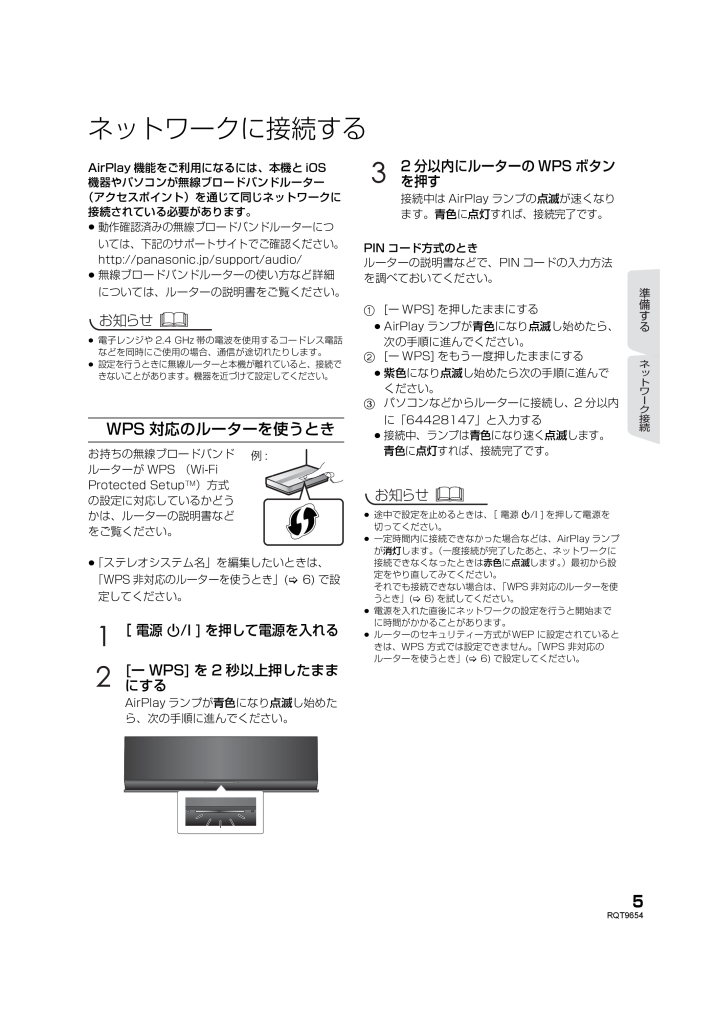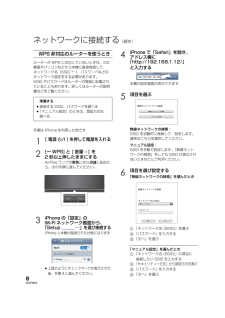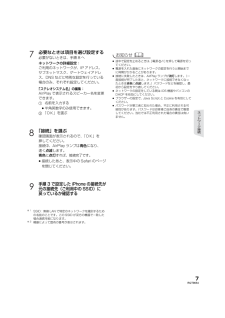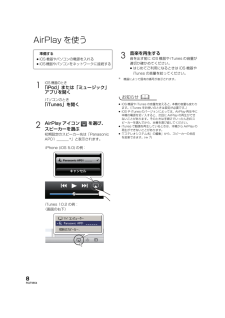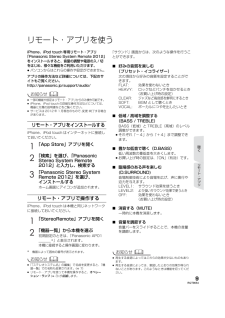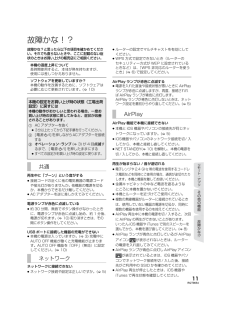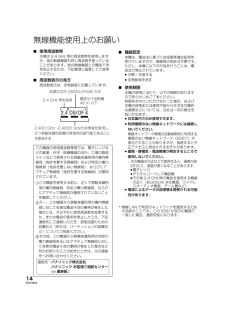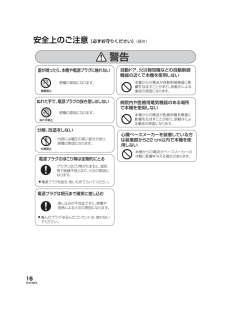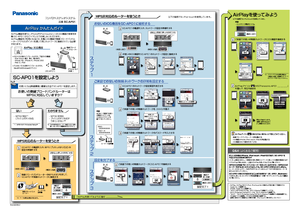ネ トワ ク接続準備する5RQT9654AirPlayネットワークに接続するAirPlay 機能をご利用になるには、本機と iOS機器やパソコンが無線ブロードバンドルーター(アクセスポイント)を通じて同じネットワークに接続されている必要があります。≥動作確認済みの無線ブロードバンドルーターについては、下記のサポートサイトでご確認ください。http://panasonic.jp/support/audio/≥無線ブロードバンドルーターの使い方など詳細については、ルーターの説明書をご覧ください。≥電子レンジや 2.4 GHz 帯の電波を使用するコードレス電話などを同時にご使用の場合、通信が途切れたりします。≥設定を行うときに無線ルーターと本機が離れていると、接続できないことがあります。機器を近づけて設定してください。お持ちの無線ブロードバンドルーターが WPS (Wi-Fi Protected SetupTM)方式の設定に対応しているかどうかは、ルーターの説明書などをご覧ください。≥「ステレオシステム名」を編集したいときは、「WPS 非対応のルーターを使うとき 」(]6) で設定してください。PIN コード方式のときルーターの説明書などで、PIN コードの入力方法を調べておいてください。1[ー WPS] を押したままにする≥AirPlay ランプが青色になり点滅し始めたら、次の手順に進んでください。2[ー WPS] をもう一度押したままにする≥紫色になり点滅し始めたら次の手順に進んでください。3パソコンなどからルーターに接続し、2 分以内に「64428147」と入力する≥接続中、ランプは青色になり速く 点滅 します。青色に点灯すれば、接続完了です。≥途中で設定を止めるときは、[ 電源Í/I ] を押して電源を切ってください。≥一定時間内に接続できなかった場合などは、AirPlay ランプが消灯します。(一度接続が完了したあと、ネットワークに接続できなくなったときは赤色に点滅します。)最初から設定をやり直してみてください。それでも接続できない場合は、「WPS 非対応のルーターを使うとき」(]6) を試してください。≥電源を入れた直後にネットワークの設定を行うと開始までに時間がかかることがあります。≥ルーターのセキュリティー方式がWEP に設定されているときは、WPS 方式では設定できません。「WPS 非対応のルーターを使うとき」(]6) で設定してください。WPS 対応のルーターを使うとき[ 電源 Í /I ] を押して電源を入れる[ー WPS] を 2 秒以上押したままにするAirPlay ランプが青色になり点滅し始めたら、次の手順に進んでください。お知らせ例:2 分以内にルーターの WPS ボタンを押す接続中は AirPlay ランプの点滅が速くなります。青色に点灯 すれば、接続完了です。お知らせSCAP01_RQT9654S.book 5 ページ 2012年4月19日 木曜日 午後12時7分










![前ページ カーソルキー[←]でも移動](http://gizport.jp/static/images/arrow_left2.png)